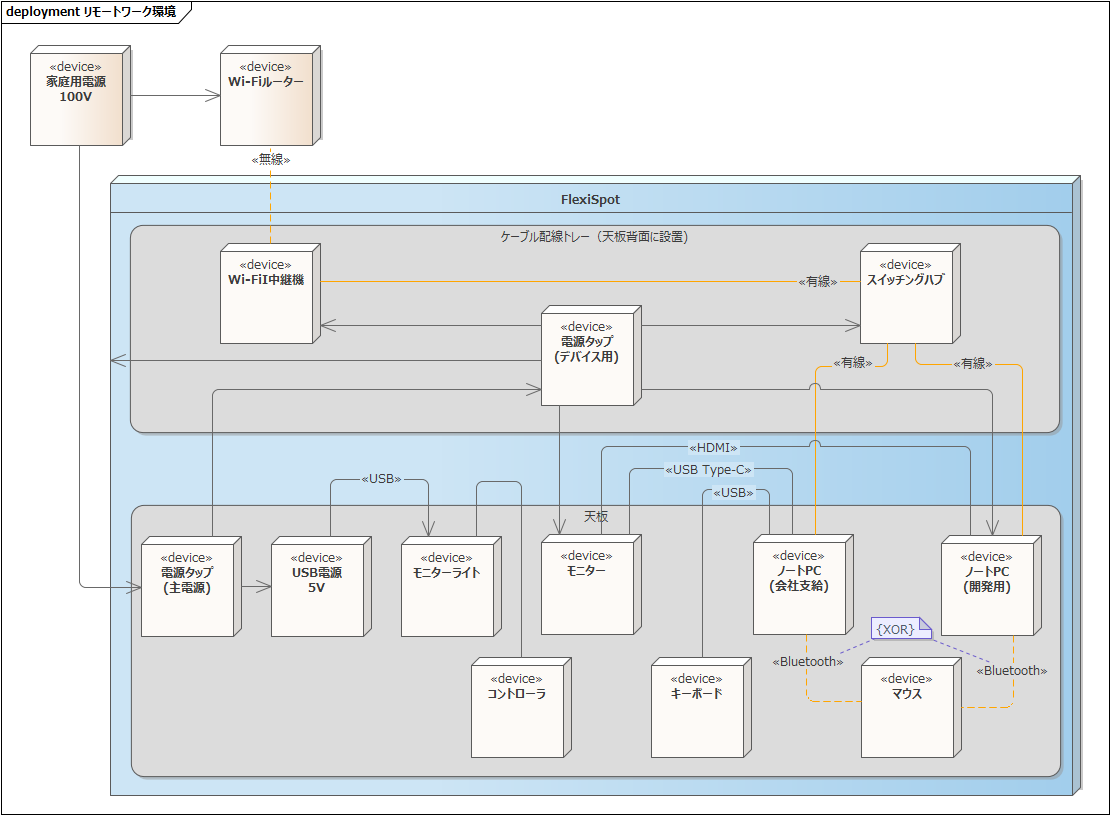豆蔵社員のリモートワーク環境ご紹介 その12 シンプル イズ ベスト
この記事は夏のリレー連載2023第3日目の記事です。
はじめに
#はじめまして。エンジニアリングソリューション事業部に所属する森本です。ロボットや組み込み機器向けのソフトウェア開発を主に行っています。開発の拠点は八王子にありますがコロナの流行もあり2020年の春頃からリモートワーク(プロジェクトや個人によってまちまち)をしています。
組み込みソフトウェア開発の特性上、動作には実機が必要となります。そのためリモートワークでも開発作業を行えるようにシミュレータ環境で開発したり、デバイスに依存する部分を分離して後で結合するなど実機がない状態でも開発ができるようにしています。
組み込みソフトウェア開発はどのようなイメージをお持ちでしょうか。私の場合ですが、Linuxでオープンソースソフトウェアを利用した以下のような環境での開発が多いです。
- ロボット: 協働ロボット, 産業用ロボット, ...
- OS: Linux(Ubuntu, 組み込み), Windows
- ミドルウェア: ROS, KEBA, ...
- オープンソースソフトウェア: Qt, OpenCV, Open3D, ...
- 言語: C++, Python, ...
最近ではコンピュータビジョンはもとより機械学習を利用して、物体の位置や姿勢を推論し、ロボットでピック&プレイスするといった開発も増えつつあります。AI学習や3D処理なども必要なためハイスペックPCでの開発もあります。
実は2009年までは弊社でWeb系のシステム開発していましたがその後、組み込み系に異動しました。異動して分かったいろいろな違いについてご紹介したいところですがそれはまた別の機会にでも。
ビフォーアフター
#リモートワークとなり1日のうち多くの時間を自宅で費やすことになりました。自分にとってストレスが軽減でき快適な環境を作ろうと少しづつ改良してきました。どのように変わったのかリモートワーク環境ビフォーアフターをご覧ください。
ビフォー
#リモートワークの初期は自宅で作業する環境がなく(少しコードやドキュメントを書く程度)また書斎もないため、折り畳みの机と椅子で取り急ぎ環境を作り仕事していました。
ノートPCとモニターはお客さまから貸与されたゲーミングPCと35型のワイドモニターです。非常に大きく折り畳み式の机に収まり切れません。そこでカウンターチェア (IKEA NILSOLLE)にモニターを置いて奥行とデスクスペースを確保しましたが、モニターの足がはみ出るため適当な板を椅子の上に置いてモニターを安定させています。
折り畳み椅子での長時間作業で背中が痛くなったため、背もたれに巨大な洗濯ばさみでクッションを挟んで利用していました。
カウンターチェアにモニターを置いているのと長時間座るとお尻が圧迫して痛いのが悩みの種でした。
アフター
#ネットやYouTubeを見ていると
あれいいなぁ、これもいいなぁ
こんなのが流行っているんだ欲しー
となりますがそこは辛抱しシンプルで汎用的なものを厳選して使うようリモートワーク環境を整えていきました。
ぱっと見普通の作業環境ですが、ちょっとした工夫とこだわりがありますのでご紹介します。
デスク周り
#デスクは広く使えてリビングに調和しているものを選びました。
デスク
#FlexiSpot大人気ですね。FlexiSpot E8(天板なし)を購入しました。脚部に丸みがあるため柔らかい印象です。
楽天スーパーセールで5万円を切る激安価格で購入しましたが、以後この値段でお目にかかることはありません。お店側で何かの間違いがあったのではないかと今も思っています。
昇降式のため朝はスタンドアップで仕事をしています。また小物等をDIYするときは時計職人さんのようにちょっと机を高めにして作業します。
天板
#リモートワーク環境構築で最もこだわったのが天板です。木材をカスタムオーダーメイドできるマルトクショップで購入しました。
- 傷がつきにくく衝撃に強い固い木材であるハードメープルの無垢材
- サイズは30x700x1200mm
- 面取り、コーナーR加工してFlexiSpotと同じように丸みを持たせる
- 他の家具と同系色になるようダークブラウンで自然塗装
電動ドリルで下穴を開け鬼目ナットを取り付けてネジ締めでFlexiSpotに固定しています。マットな質感で落ち着いた感じに仕上がりました。
こちらがDIY作品の紹介ページです。次回5%オフで木材が購入できるということでアップロードしてみました。
椅子
#長時間座っていても疲れない、お尻が痛くならない、蒸れないをキーワードに探していました。ネットを探せばいくらでもあるのですが椅子は実際に座ってみて使用感を確かめてから購入したいものです。
あるとき数時間コワーキングスペースで仕事をしたところ快適でお尻もまったく痛くならない椅子に巡り合いました。これだと思いAICO M-1075を即購入しました。
オフィス用なのでしょうか、配送先は会社やオフィスでなければいけないとの注意書きがあったため、一度会社に配送し後で自宅に持ってきました。
キャスターがウレタンなのでフローリングにそのまま利用しても傷が付かないところもGoodです。
照明
#デスク照明は必要ないだろうと思っていましたが、同僚がモニター照明をつけていたので気になって調べたところ
- LED光が直接目に入らず間接照明のようになっている
- モニターに映りこみがしないので目に優しい
ということでBenQ ScreenBar Plusを購入しました。
暖色と寒色の指定ができ明るさも手元のダイアルで調整できます。電源は主電源のタップにUSB電源を取り付けそこから供給していますが、電源をモニターのUSB端子から取ると照明がモニターのOn/Offに連動するようです。
全くの盲点でしたが満足度は高いです。
PCスタンド
#昔から使っているRain Design mStand。水滴のマークがかわいいです。Amazonを見ると当初購入した価格の1.5倍くらいになっていました。
アルミ素材が会社支給のノートPCとマッチしています。配線は後ろの穴を通すことでまとめています。デスクを広く使いたいときはスタンド下の空間にキーボードや2台目のPCを退避したりします。
HMI(Human Machine Interface)
#コンピュータとの入出力は最もこだわりや個性がでるところかと思います。HMIは既存のものをそのまま利用しています。機能的にもデザイン的にもシンプルなものを利用しています。
キーボード
#キーボードはやっぱりREALFORCE(91UBK 生産終了)です。ずっしりとした重量感がたまらないです。
好みのキーレイアウトはファンクションキーを単独で押すことができ、Enterキー大きめ、カーソルキーは独立しているものなのでドンピシャです。
メンテナンス性もよくカバーをパカッとはずし、キートップを取り外して中性洗剤でガシャガシャと洗うことができます。
キートップを取り付けるとき
これはどこだっけ?
キー配置は頭ではなく手が覚えるんだと実感します。
Ctrlキーの位置変更
ソフトウェア開発ではBashやVimといったCtrlキーを多用するソフトを利用することが多いため押しやすいようにAキーの左(Caps Lockの位置)にしています。
CtrlキーとCaps Lockキーを入れ替えるのではなくどちらのキーもCtrlキーとしています。
変換方法
-
Windows: 古くからある以下のソフト(非常駐型)を利用しています
Change Key -
Linux: いろいろあるみたいですが私は以下のやり方で行っています
/etc/default/keyboardを開き以下のように書き換えるXKBOPTINS="ctrl:nocaps"
マウス
#進む、戻る、マウスホイール(回すと抵抗を感じるラチェット式)があってBluetooth接続(できれば複数チャンネル)のマウスであれば問題ありません。
マウスはLogicool M590を使用していますがアマゾンの価格はおかしいです。4000円位で購入したはずです。
2台のPCをBluetoothのチャンネル切替で簡単に切り替えられるので便利です。電池持ちもよく1年以上持ちます。LinuxでもWindowsでも同じように使えるよう付属ソフトはインストールせずにそのまま使っています。
モニター
#お客さまから貸与された35型のUWQHD(3440x1440)曲面モニターLG 35WN75C-Bです。開発時は開発中のUI表示、シミュレータや3Dグラフィックス表示、エディタ、ログ出力などたくさんのウィンドウを同時に並べて表示できます。ドキュメンテーション時はコンテンツ領域が広くて複数ページを同時に表示できるため文書の比較や構成の確認で重宝しています。
またPCにUSB Type-C1本を接続するだけで画像出力、音声出力、PCへの電源供給ができるため配線も少なくて済みます。さらに別PCにHDMI接続することでモニター切替ができる点も気に入っています。
残念なことに返却時期が差し迫っているため新たなモニターを購入する必要がありますが同じモデルを購入しようと思っています。
モニターアーム
#個人のモニターを持っていないにもかかわらずカッコイイので付けてみたいというモチベーションでErgotron LX デスクマウントアームを買いました。ベースを天板の端の方に取り付けるとモニターが中に浮いているような状態になるのでモニター下のスペースが確保でき天板を広く使うことができます。
オーディオ
#今のところWeb会議の頻度はそれほど多くないため双方の声が聞こえれば問題ないと割り切ってマイク付きイヤホンを利用しています。長時間使用で耳が痛くなったり蒸れが気になることもあるため耳に直接当たらない骨伝導式イヤホンが気になっています。
配線とネットワーク
#電子機器が増えると電源ケーブルや配線なども増えますが天板はなるべくすっきりとしたいところです。そこで以下のように天板背面にケーブル配線トレーを設置して配線やネットワークケーブルを目立たないようにしています。
配線レイアウト
#天板上に主電源があり、作業開始/終了時にスイッチをOn/Offしています。ケーブル類はなるべく見えないようにしたり1本に束ねたりしています。
Wi-Fi中継機はWi-Fiルーターの無線を有線LANに変換する目的で使っています。そのため中継機が発信する電波は利用していません。
マウス同様キーボードもBluetooth接続にすれば簡単に2台のPC間の切り替えができるのではと思っていますがどうでしょうか。
配線
#電源タップ、Wi-Fi中継機(BUFFALO WEX-1166DHPS)、スイッチングハブ(BUFFALO LSW4-GT-5NSの前身モデル)をケーブル配線トレー(SANWA CB-CT5)に収納することで天板も床もすっきりした状態にできました。デスクの昇降に合わせてトレーが上下するのでケーブルの長さを気にする必要がありません。
トレーはメッシュタイプで中央にWi-Fi中継機と電源タップ、右端にスイッチングハブが見えます。トレー内の配線が乱雑なのがバレてしまいました。
白い電源ケーブルのみが家庭用コンセントに繋がっています。
ネットワーク
#自宅のネットワークはWi-Fiルーターで運用しています。外部との回線は細いので遅いのですがZoom等でのWeb会議は問題なく接続できていますので良しとしています。
ただ、プロジェクトによっては開発用PCを使うこともあり、そのとき2台のPC間をWi-Fi接続でデータ転送(リモートデスクトップや巨大なファイルのコピーなど)すると遅すぎてストレスとなります。そのためWi-Fi中継機とスイッチングハブを導入し有線LAN接続に切り替えています。これで以下が実現できました。
- Wi-FiルーターでDHCPによるアドレス割り当て
- PC間のデータ転送はWi-Fiルーターを介さず有線(1G)接続で高速通信
- 外部アクセスはWi-Fi中継機を経由して有線からWi-Fiに変換してアクセス
- もちろんノートPCをWi-FiルーターとWi-Fiで繋ぐことも可能
おわりに
#リモートワーク環境はこれからもコツコツと改善していきますが一歩も外に出ない日も多く体力不足・運動不足を感じています。こちらも改善せねばと思っております。